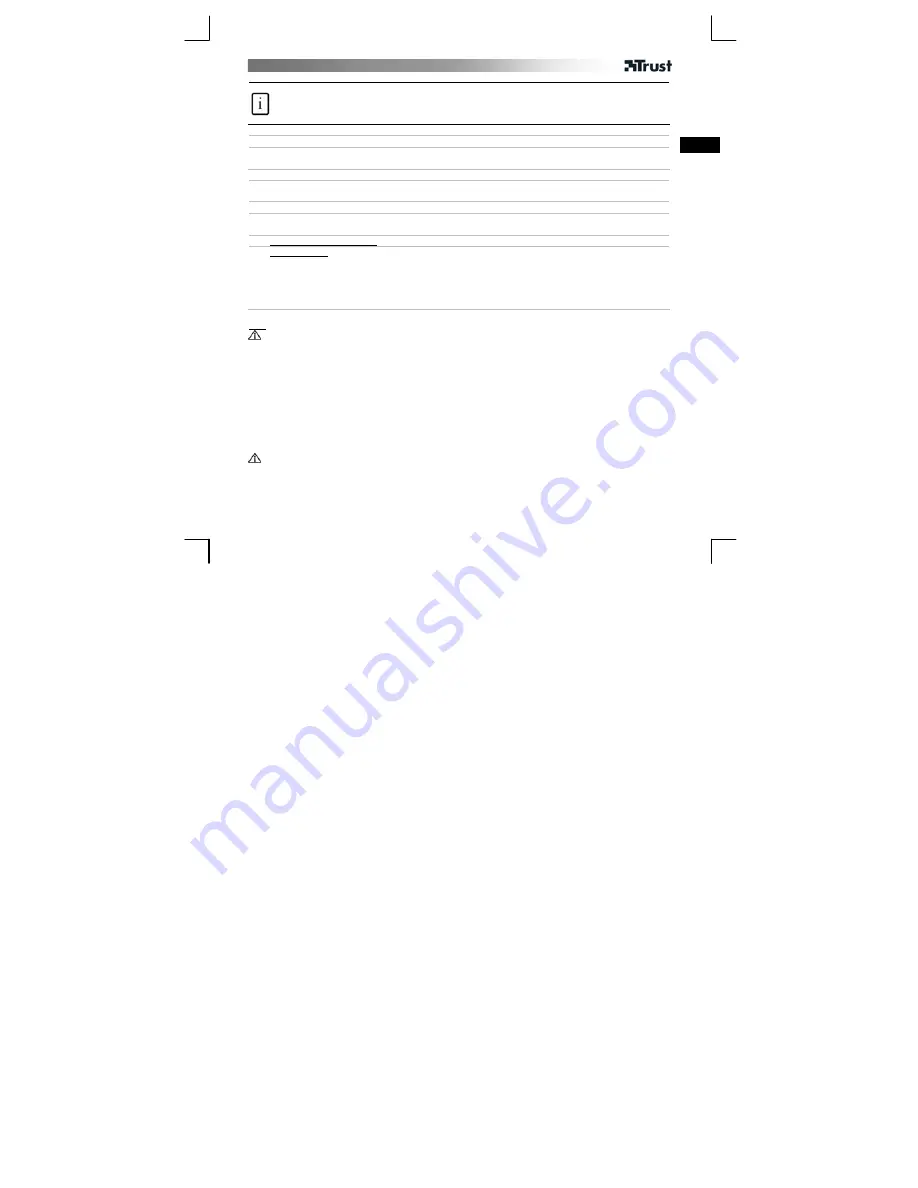
MANUEL D’UTILISATION
1
Informations sur les produits
A : Objectif à mise au point automatique
B : Lumière
C : Témoin d’état
D : Fixation polyvalente
E : Microphone
F : Bouton lumière
G : Câble USB
Installation
1 Positionnez la Webcam.
2 Ordinateur allumé. Connectez le câble USB.
Attendez que Windows achève automatiquement l’installation.
FR
Utilisation de la Webcam
3 Ouvrez une session dans Windows Live Messenger et utilisez la Webcam pour des appels vidéo. Appuyez
sur le bouton à l’arrière pour ALLUMER/ETEINDRE la lumière.
4 Fermez toutes les options vidéo de Live Messenger.
5 Insérez le CD dans le lecteur de CD-ROM. Installez le logiciel additionnel. Suivez les instructions à l'écran.
Windows Vista : acceptez et exécutez toutes les actions nécessaires.
6A
Arcsoft Webcam Companion : pour la capture de vidéo et d’instantanés, l’édition et le chat.
6B
Arcsoft Magic-I : pour des effets spéciaux et des zooms numériques.
1.
Exécuter : <Démarrer (Start) – Tous les programmes (All Programs) - Arcsoft Magic-I>, ou <Webcam
Companion - Capturer (Capture) – Lien (Link)>
2.
Zoom avant/arrière
3.
Activer/désactiver suivi du visage
4.
Effets spéciaux : <sélectionner (select) – activer (enable)>
Note
Logiciel
•
Utilisez un service de messagerie tel que Live Messenger pour les appels vidéo. Pour de l’aide et des
informations sur Live Messenger, rendez-vous sur www.msn.com.
•
Le logiciel additionnel est facultatif ; il se peut qu’il soit disponible uniquement en anglais.
•
Pour utiliser des effets d’image Magic-I dans Live Messenger, Arcsoft Webcam Companion ou d’autres
applications vidéo :
Exécutez l’assistant d’installation audio et vidéo de Messenger ou ouvrez les paramètres de capture de
votre autre application vidéo, puis définissez “Magic-I Virtual Capture” en tant qu’appareil vidéo, au lieu de
la Webcam habituelle.
•
Utilisez l’option “Aide” (Help) du logiciel ou lisez le manuel sur le CD si vous avez besoin d’assistance
(disponible uniquement en anglais). Voir www.arcsoft.com pour plus d’informations.
Utilisation générale
•
Veillez à ce que l’éclairage soit suffisant en utilisant la Webcam !
•
Utilisez une brosse souple pour nettoyer l’objectif lorsque celui-ci est poussiéreux !
•
La Webcam ne peut pas être utilisée dans plus d’une application à la fois !
Summary of Contents for WB-6300R
Page 2: ...USER S MANUAL 1 E F D B A C G 2 ...
Page 3: ...USER S MANUAL 3 4 5 ...





































